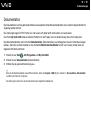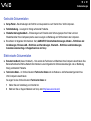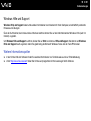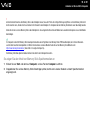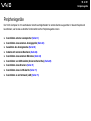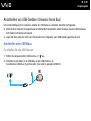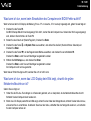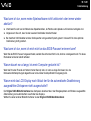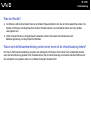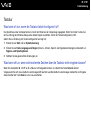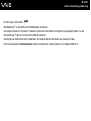2
nN
Inhalt
Vorbemerkungen................................................................................................................................................................6
Hinweis ........................................................................................................................................................................6
Dokumentation.............................................................................................................................................................7
Ergonomisches Arbeiten am Computer .....................................................................................................................11
Einführung........................................................................................................................................................................13
Bedienelemente und Anschlüsse...............................................................................................................................14
Die Anzeigeleuchten ..................................................................................................................................................19
Anschließen einer Stromquelle ..................................................................................................................................20
Verwenden des Akkus ...............................................................................................................................................22
Sicheres Ausschalten des Computers .......................................................................................................................27
Arbeiten mit Ihrem VAIO-Computer .................................................................................................................................28
Die Tastatur ...............................................................................................................................................................29
Das Touchpad............................................................................................................................................................31
Das optische Laufwerk...............................................................................................................................................32
ExpressCard-Modul ...................................................................................................................................................41
Memory Sticks ...........................................................................................................................................................44
Andere Speicherkarten ..............................................................................................................................................50
Einrichten einer Internetverbindung ...........................................................................................................................53
Einrichten einer Wireless LAN-Verbindung (WLAN)..................................................................................................54

3
nN
Peripheriegeräte...............................................................................................................................................................60
Anschließen externer Lautsprecher ...........................................................................................................................61
Anschließen eines externen Anzeigegeräts...............................................................................................................62
Auswählen des Anzeigemodus..................................................................................................................................65
Arbeiten mit mehreren Monitoren ..............................................................................................................................66
Anschließen eines externen Mikrofons ......................................................................................................................68
Anschließen von USB-Geräten (Universal Serial Bus) ..............................................................................................69
Anschließen eines Druckers ......................................................................................................................................72
Anschließen eines i.LINK-Geräts...............................................................................................................................73
Anschließen an ein Netzwerk (LAN) ..........................................................................................................................75
Individuelle Einstellungen auf Ihrem VAIO-Computer......................................................................................................76
Festlegen des Passworts...........................................................................................................................................77
Einrichten Ihres Computers mit dem VAIO Control Center........................................................................................80
Verwenden der Energiesparmodi ..............................................................................................................................81
Energieverwaltung mit VAIO Power Management.....................................................................................................85
Konfigurieren des Modems ........................................................................................................................................87
Erweitern Ihres VAIO-Computers.....................................................................................................................................89
Hinzufügen und Entfernen von Speichermodulen .....................................................................................................90

4
nN
Vorsichtsmaßnahmen ......................................................................................................................................................96
LCD-Display...............................................................................................................................................................97
Stromversorgung .......................................................................................................................................................98
Computer ...................................................................................................................................................................99
Disketten ..................................................................................................................................................................101
Discs ........................................................................................................................................................................102
Akku .........................................................................................................................................................................103
Kopfhörer .................................................................................................................................................................104
Memory Sticks .........................................................................................................................................................105
Festplatte .................................................................................................................................................................106
Funktionen zum Aktualisieren der Systemsoftware .................................................................................................107
Fehlerbehebung .............................................................................................................................................................108
Computer .................................................................................................................................................................109
Systemsicherheit......................................................................................................................................................116
Akku .........................................................................................................................................................................117
Internet.....................................................................................................................................................................119
Netzwerk ..................................................................................................................................................................121
Optische Discs .........................................................................................................................................................124
Display .....................................................................................................................................................................128
Drucken....................................................................................................................................................................132
Mikrofon ...................................................................................................................................................................133
Maus ........................................................................................................................................................................134
Lautsprecher ............................................................................................................................................................135
Touchpad .................................................................................................................................................................136

5
nN
Tastatur....................................................................................................................................................................137
Disketten ..................................................................................................................................................................138
Audio/Video..............................................................................................................................................................139
Memory Sticks .........................................................................................................................................................140
Peripheriegeräte ......................................................................................................................................................141
Weitere Unterstützung und Beratung.............................................................................................................................142
Sony-Support-Informationen....................................................................................................................................142
e-Support .................................................................................................................................................................143
Marken .....................................................................................................................................................................145

6
nN
Vorbemerkungen
Vorbemerkungen
Willkommen beim Online-Benutzerhandbuch! Vielen Dank, dass Sie sich für einen Sony VAIO
®
-Computer entschieden
haben. Sony hat die fortschrittlichsten Audio-, Video-, Computer- und Kommunikationstechnologien zusammengeführt, um
Ihnen einen Computer nach dem neuesten Stand der Technik zur Verfügung zu stellen.
!
In diesem Handbuch gezeigte externe Ansichten können sich geringfügig von denen Ihres Computers unterscheiden.
Hinweis
© 2007 Sony Corporation. Alle Rechte vorbehalten.
Ohne vorherige schriftliche Genehmigung dürfen dieses Handbuch und die darin beschriebene Software weder vollständig
noch in Auszügen kopiert, übersetzt oder in maschinenlesbare Form gebracht werden.
Sony Corporation übernimmt keine Gewähr für die Richtigkeit der Angaben in diesem Handbuch sowie für die Software oder
andere darin enthaltene Angaben. Jede konkludente Gewährleistung, Zusicherung marktüblicher Qualität oder Eignung für
einen bestimmten Zweck hinsichtlich des Handbuchs, der Software und anderer Angaben wird hiermit ausdrücklich
ausgeschlossen. Sony Corporation haftet unter keinen Umständen für mittelbare, unmittelbare oder spezielle Schäden sowie
für Folgeschäden, die sich aus oder in Verbindung mit diesem Handbuch ergeben, gleichgültig, ob diese aufgrund
unerlaubter Handlungen, eines Vertrages oder aus sonstigen Gründen in Verbindung mit diesem Handbuch, der Software
oder darin enthaltenen oder verwendeten Angaben entstehen.
Auf die Kennzeichnung ™ oder ® wird in diesem Handbuch verzichtet.
Sony Corporation behält sich das Recht vor, dieses Handbuch und die darin enthaltenen Informationen jederzeit ohne
Ankündigung zu ändern. Die hier beschriebene Software unterliegt den Bedingungen eines gesonderten Lizenzvertrags.

7
nN
Vorbemerkungen
Dokumentation
Die Dokumentation umfasst gedrucktes Material sowie elektronische Benutzerhandbücher, die auf dem Computerbildschirm
angezeigt werden können.
Die Anleitungen liegen im PDF-Format vor und lassen sich daher leicht durchsuchen und ausdrucken.
Das Portal My Club VAIO bildet die zentrale Plattform für alle Fragen rund um die Benutzung Ihres VAIO-Computers.
Die Benutzerhandbücher sind im Ordner Dokumentation (Documentation) zusammengefasst, dessen Inhalt Sie anzeigen
können, indem Sie auf dem Desktop auf das Symbol VAIO-Benutzerhandbücher (VAIO User Guides) klicken oder die
folgenden Schritte durchführen:
1 Klicken Sie auf Start , Alle Programme und My Club VAIO.
2 Klicken Sie auf Dokumentation (Documentation).
3 Wählen Sie die gewünschte Anleitung aus.
✍
Wenn Sie die Benutzerhandbücher manuell öffnen möchten, wählen Sie Computer > VAIO (C:) (Ihr Laufwerk C:) > Documentation > Documentation
und öffnen den Ordner für Ihre Sprache.
Eventuell liegt eine weitere Disc mit der Dokumentation des mitgelieferten Zubehörs bei.

8
nN
Vorbemerkungen
Gedruckte Dokumentation
❑ Setup-Poster – Beschreibungen der Schritte vom Auspacken bis zum Starten Ihres VAIO-Computers.
❑ Fehlerbehebung – Lösungen für häufig auftretende Probleme.
❑ Wiederherstellungshandbuch – Erläuterungen zum Erstellen einer Sicherungskopie Ihrer Daten und zum
Wiederherstellen Ihres Computersystems sowie Lösungen zur Behebung von Fehlfunktionen des Computers.
❑ Broschüren mit folgenden Informationen: Sony GARANTIE, Sicherheitsbestimmungen, Modem – Richtlinien und
Verordnungen, Wireless LAN – Richtlinien und Verordnungen, Bluetooth – Richtlinien und Verordnungen,
Anwender-Lizenzvertrag und Supportservices von Sony.
Elektronische Dokumentation
❑ Benutzerhandbuch (dieses Handbuch) – Hier werden die Funktionen und Merkmale Ihres Computers beschrieben. Das
Benutzerhandbuch enthält außerdem Informationen zu den mitgelieferten Softwareanwendungen und zur Behebung
häufig auftretender Probleme.
❑ Technische Daten – Im Online-Dokument Technische Daten wird die Hardware- und Softwarekonfiguration Ihres
VAIO-Computers beschrieben.
So zeigen Sie das Online-Dokument Technische Daten an:
1 Stellen Sie eine Verbindung zum Internet her.
2 Wechseln Sie zur Support-Website von Sony unter http://www.vaio-link.com/
.

9
nN
Vorbemerkungen
My Club VAIO
My Club VAIO enthält Folgendes:
Über Dokumentation (Documentation) können Sie auf Folgendes zugreifen:
❑ Benutzerhandbuch. In diesem Dokument werden die Leistungsmerkmale und Funktionen Ihres Computers ausführlich
beschrieben. Außerdem erfahren Sie, wie Sie Peripheriegeräte anschließen, Ihren Computer aufrüsten und vieles mehr.
❑ Hilfe & Training (Help & Training). Dies ist das Portal des Hilfe- und Supportcenters für den VAIO.
❑ Wichtige Informationen zu Ihrem Computer in Form von Hinweisen und Ankündigungen.
My Club VAIO enthält außerdem Folgendes:
❑ Zubehör (Accessories)
Sie möchten die Funktionen Ihres Computers erweitern? Klicken Sie auf dieses Symbol, wenn Sie wissen möchten,
welches kompatible Zubehör erhältlich ist.
❑ Software
Sie möchten kreativ werden? Dann klicken Sie auf dieses Symbol. Sie erhalten eine Übersicht über Ihre Software und
können sich über Upgrade-Optionen informieren.
❑ Hintergrundbilder (Wallpapers)
Klicken Sie auf dieses Symbol, und probieren Sie die beliebtesten Sony- und Club VAIO-Hintergrundbilder aus.
❑ Links
Klicken Sie auf dieses Symbol, und besuchen Sie die beliebtesten Sony- und Club VAIO-Websites.

10
nN
Vorbemerkungen
Windows Hilfe und Support
Windows Hilfe und Support bietet umfassende Informationen zum Arbeiten mit Ihrem Computer, einschließlich praktische
Hinweise und Übungen.
Über die Suchfunktion, den Index und das Inhaltsverzeichnis können Sie auf alle Informationen der Windows-Hilfe (auch im
Internet) zugreifen.
Um Windows Hilfe und Support zu öffnen, klicken Sie auf Start und dann auf Hilfe und Support. Sie können auf Windows
Hilfe und Support auch zugreifen, indem Sie gleichzeitig die Microsoft Windows-Taste und die Taste F1 drücken.
Weitere Informationsquellen
❑ In der Online-Hilfe der Software finden Sie weitere Informationen zur Funktionsweise und zur Fehlerbehebung.
❑ Unter http://www.club-vaio.com
finden Sie Online-Lernprogramme für Ihre bevorzugte VAIO-Software.

11
nN
Vorbemerkungen
Ergonomisches Arbeiten am Computer
Sie werden Ihren Computer als tragbares Gerät in einer Vielzahl von Umgebungen einsetzen. Beachten Sie beim stationären
und beim mobilen Betrieb möglichst immer die folgenden Hinweise zum sicheren und ergonomischen Arbeiten:
❑ Position des Computers – Stellen Sie den Computer unmittelbar vor sich auf (1). Achten Sie bei Eingaben über die
Tastatur, das Touchpad oder die externe Maus darauf, dass Ihre Unterarme mit Ihren Handgelenken eine Linie bilden (2)
und sich in einer natürlichen, entspannten Position (3) befinden. Lassen Sie Ihre Oberarme seitlich am Oberkörper
herunterhängen. Denken Sie daran, Ihre Arbeit am Computer regelmäßig zu unterbrechen. Zu langes Arbeiten am
Computer kann Muskeln und Sehnen überlasten.
❑ Möbel und Körperhaltung – Verwenden Sie einen Stuhl mit ergonomischer Rückenlehne. Stellen Sie die Sitzhöhe so
ein, dass Ihre Füße flach auf dem Fußboden stehen. Eventuell sorgt eine Fußstütze für bequemeres Arbeiten. Sitzen Sie
entspannt und aufrecht. Sie sollten sich weder zu stark nach vorne beugen noch zu weit nach hinten lehnen.

12
nN
Vorbemerkungen
❑ Betrachtungswinkel des Computer-Displays – Das Display kann zur Einstellung der besten Position geneigt werden.
Sie können die Belastung Ihrer Augen und Ermüdung Ihrer Muskeln durch Einstellen des richtigen Display-Winkels
verringern. Stellen Sie auch die Helligkeit des Bildschirms richtig ein.
❑ Beleuchtung – Stellen Sie Ihren Computer so auf, dass Fenster und Beleuchtung keine Spiegelungen oder Reflexionen
auf dem Display erzeugen. Sie können durch eine indirekte Beleuchtung helle Lichtflecken auf dem Display vermeiden.
Eine richtige Beleuchtung steigert Ihr Wohlbefinden und Ihre Effektivität.
❑ Aufstellung eines externen Monitors – Bei Verwendung eines externen Monitors sollte der Abstand zwischen Monitor
und Ihren Augen ein angenehmes Arbeiten ermöglichen. Achten Sie darauf, dass sich der Bildschirm in Augenhöhe oder
etwas darunter befindet, wenn Sie vor dem Monitor sitzen.

13
nN
Einführung
Einführung
In diesem Kapitel wird beschrieben, wie Sie Ihren VAIO-Computer zum ersten Mal in Betrieb nehmen.
❑ Bedienelemente und Anschlüsse (Seite 14)
❑ Die Anzeigeleuchten (Seite 19)
❑ Anschließen einer Stromquelle (Seite 20)
❑ Verwenden des Akkus (Seite 22)
❑ Sicheres Ausschalten des Computers (Seite 27)

14
nN
Einführung
Bedienelemente und Anschlüsse
Machen Sie sich zuerst mit den auf den folgenden Seiten gezeigten Bedienelementen und Anschlüssen vertraut.
Vorne
A Num Lock-Kontrollanzeige (Seite 19)
B Caps Lock-Kontrollanzeige (Seite 19)
C Scroll Lock-Kontrollanzeige (Seite 19)
D Ein-Aus-Taste
E LCD-Display (Seite 97)
F Tastatur (Seite 29)
G Touchpad (Seite 31)
H Netzkontrollleuchte (Seite 19)
I Akkuanzeige (Seite 19)
J Kontrollanzeige für Festplatte (Seite 19)
K WLAN-Kontrollanzeige (Wireless LAN) (Seite 19)
L SD-Speicherkartensteckplatz (Seite 50)
M Kontrollanzeige für Speicherkartenzugriff (Seite 19)
N Memory Stick PRO/Duo -Steckplatz
*
(Seite 45)
* Ihr Computer unterstützt die hohe Übertragungsgeschwindigkeit und
Speicherkapazität von Memory Stick PRO- und Memory Stick Duo-
Speichermedien.

16
nN
Einführung
Rechts
A WIRELESS-Schalter (Seite 54)
B Kopfhörerbuchse (Seite 61)
C Mikrofonbuchse (Seite 68)
D USB-Anschlüsse (USB 2.0)
*1
(Seite 69)
E ExpressCard
™
/34-Steckplatz
*2
(Seite 41)
F Belüftungsöffnungen
G Monitoranschluss (VGA) (Seite 62)
H i.LINK (IEEE 1394) S400-Anschluss (Seite 73)
*1
Unterstützung von High/Full/Low Speed.
*2
Im Folgenden als ExpressCard-Steckplatz bezeichnet.

19
nN
Einführung
Die Anzeigeleuchten
Der Computer verfügt über folgende Anzeigeleuchten.
Anzeige Funktionen
Netzbetrieb 1 Die Anzeige leuchtet, wenn der Computer eingeschaltet ist. Im Sleep-Modus des Computers blinkt die Leuchte.
Wenn sich der Computer im Ruhezustand befindet oder ausgeschaltet ist, bleibt die Leuchtanzeige dunkel.
Akku e Diese Anzeige leuchtet, wenn der Computer über den Akku mit Strom versorgt wird. Während der Akku geladen
wird, blinkt die Anzeige zweimal in kurzer Folge.
Speicherkartenzugriff Diese Anzeige leuchtet, wenn Daten von einer Speicherkarte gelesen oder darauf geschrieben werden.
(Während die Anzeige leuchtet, darf der Computer nicht in den Sleep-Modus versetzt oder ausgeschaltet
werden.) Wenn die Anzeige nicht leuchtet, wird nicht auf die Speicherkarte zugegriffen.
Optisches Laufwerk Diese Anzeige leuchtet, wenn Daten von der optischen Disc gelesen oder darauf geschrieben werden.
Festplatte
Diese Anzeige leuchtet, wenn Daten von der Festplatte gelesen oder darauf geschrieben werden. Während die
Anzeige leuchtet, darf der Computer nicht in den Sleep-Modus versetzt oder ausgeschaltet werden.
Num Lock
Mit der Taste Num Lk aktivieren Sie den Ziffernblock. Durch erneutes Drücken wird der Ziffernblock wieder
deaktiviert. Wenn diese Anzeige nicht leuchtet, ist der numerische Ziffernblock deaktiviert.
Caps Lock
Wenn Sie die Taste Caps Lock drücken, erscheinen alle eingegebenen Buchstaben in Großschreibung. Um
Kleinbuchstaben einzugeben, während die Anzeige leuchtet, drücken Sie zusätzlich die Taste Shift. Nach
erneutem Drücken der Taste erlischt die Anzeige. Die Buchstaben können dann wieder normal eingegeben
werden.
Scroll Lock
Wenn Sie die Taste Scr Lk drücken, ändert sich der Bildlaufmodus. Wenn die Scroll Lock-Anzeige nicht
leuchtet, erfolgt der Bildlauf wieder in normaler Weise. Die Funktion der Taste Scr Lk hängt im Detail vom
aktiven Programm ab. Die Taste hat nicht in allen Programmen einen Effekt.
WIRELESS LAN Diese Anzeige leuchtet, wenn die WLAN-Funktion aktiviert ist.

20
nN
Einführung
Anschließen einer Stromquelle
Als Stromquelle für Ihren Computer können Sie entweder das Netzgerät oder einen aufladbaren Akku verwenden.
Verwenden des Netzgeräts
✍
Verwenden Sie für den Netzbetrieb Ihres Computers ausschließlich das mitgelieferte Netzgerät.
Das im Lieferumfang enthaltene Netzgerät verfügt am Stecker über eine Halterung, mit der vermieden wird, dass sich der Stecker versehentlich löst.
So verwenden Sie das Netzgerät
1 Verbinden Sie das eine Ende des Netzkabels (1) mit dem Netzgerät (3).
2 Verbinden Sie das andere Ende des Netzkabels mit einer Netzsteckdose (2).
3 Schließen Sie das am Netzgerät (3) angebrachte Kabel an den DC IN-Eingang des Computers an, und bringen Sie die
Steckerhalterung wie auf der Abbildung unten gezeigt an der Unterseite des Computers an.
Seite wird geladen ...
Seite wird geladen ...
Seite wird geladen ...
Seite wird geladen ...
Seite wird geladen ...
Seite wird geladen ...
Seite wird geladen ...
Seite wird geladen ...
Seite wird geladen ...
Seite wird geladen ...
Seite wird geladen ...
Seite wird geladen ...
Seite wird geladen ...
Seite wird geladen ...
Seite wird geladen ...
Seite wird geladen ...
Seite wird geladen ...
Seite wird geladen ...
Seite wird geladen ...
Seite wird geladen ...
Seite wird geladen ...
Seite wird geladen ...
Seite wird geladen ...
Seite wird geladen ...
Seite wird geladen ...
Seite wird geladen ...
Seite wird geladen ...
Seite wird geladen ...
Seite wird geladen ...
Seite wird geladen ...
Seite wird geladen ...
Seite wird geladen ...
Seite wird geladen ...
Seite wird geladen ...
Seite wird geladen ...
Seite wird geladen ...
Seite wird geladen ...
Seite wird geladen ...
Seite wird geladen ...
Seite wird geladen ...
Seite wird geladen ...
Seite wird geladen ...
Seite wird geladen ...
Seite wird geladen ...
Seite wird geladen ...
Seite wird geladen ...
Seite wird geladen ...
Seite wird geladen ...
Seite wird geladen ...
Seite wird geladen ...
Seite wird geladen ...
Seite wird geladen ...
Seite wird geladen ...
Seite wird geladen ...
Seite wird geladen ...
Seite wird geladen ...
Seite wird geladen ...
Seite wird geladen ...
Seite wird geladen ...
Seite wird geladen ...
Seite wird geladen ...
Seite wird geladen ...
Seite wird geladen ...
Seite wird geladen ...
Seite wird geladen ...
Seite wird geladen ...
Seite wird geladen ...
Seite wird geladen ...
Seite wird geladen ...
Seite wird geladen ...
Seite wird geladen ...
Seite wird geladen ...
Seite wird geladen ...
Seite wird geladen ...
Seite wird geladen ...
Seite wird geladen ...
Seite wird geladen ...
Seite wird geladen ...
Seite wird geladen ...
Seite wird geladen ...
Seite wird geladen ...
Seite wird geladen ...
Seite wird geladen ...
Seite wird geladen ...
Seite wird geladen ...
Seite wird geladen ...
Seite wird geladen ...
Seite wird geladen ...
Seite wird geladen ...
Seite wird geladen ...
Seite wird geladen ...
Seite wird geladen ...
Seite wird geladen ...
Seite wird geladen ...
Seite wird geladen ...
Seite wird geladen ...
Seite wird geladen ...
Seite wird geladen ...
Seite wird geladen ...
Seite wird geladen ...
Seite wird geladen ...
Seite wird geladen ...
Seite wird geladen ...
Seite wird geladen ...
Seite wird geladen ...
Seite wird geladen ...
Seite wird geladen ...
Seite wird geladen ...
Seite wird geladen ...
Seite wird geladen ...
Seite wird geladen ...
Seite wird geladen ...
Seite wird geladen ...
Seite wird geladen ...
Seite wird geladen ...
Seite wird geladen ...
Seite wird geladen ...
Seite wird geladen ...
Seite wird geladen ...
Seite wird geladen ...
Seite wird geladen ...
Seite wird geladen ...
Seite wird geladen ...
Seite wird geladen ...
Seite wird geladen ...
Seite wird geladen ...
Seite wird geladen ...
-
 1
1
-
 2
2
-
 3
3
-
 4
4
-
 5
5
-
 6
6
-
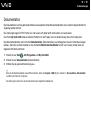 7
7
-
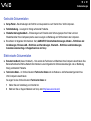 8
8
-
 9
9
-
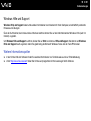 10
10
-
 11
11
-
 12
12
-
 13
13
-
 14
14
-
 15
15
-
 16
16
-
 17
17
-
 18
18
-
 19
19
-
 20
20
-
 21
21
-
 22
22
-
 23
23
-
 24
24
-
 25
25
-
 26
26
-
 27
27
-
 28
28
-
 29
29
-
 30
30
-
 31
31
-
 32
32
-
 33
33
-
 34
34
-
 35
35
-
 36
36
-
 37
37
-
 38
38
-
 39
39
-
 40
40
-
 41
41
-
 42
42
-
 43
43
-
 44
44
-
 45
45
-
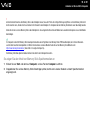 46
46
-
 47
47
-
 48
48
-
 49
49
-
 50
50
-
 51
51
-
 52
52
-
 53
53
-
 54
54
-
 55
55
-
 56
56
-
 57
57
-
 58
58
-
 59
59
-
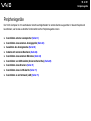 60
60
-
 61
61
-
 62
62
-
 63
63
-
 64
64
-
 65
65
-
 66
66
-
 67
67
-
 68
68
-
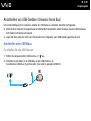 69
69
-
 70
70
-
 71
71
-
 72
72
-
 73
73
-
 74
74
-
 75
75
-
 76
76
-
 77
77
-
 78
78
-
 79
79
-
 80
80
-
 81
81
-
 82
82
-
 83
83
-
 84
84
-
 85
85
-
 86
86
-
 87
87
-
 88
88
-
 89
89
-
 90
90
-
 91
91
-
 92
92
-
 93
93
-
 94
94
-
 95
95
-
 96
96
-
 97
97
-
 98
98
-
 99
99
-
 100
100
-
 101
101
-
 102
102
-
 103
103
-
 104
104
-
 105
105
-
 106
106
-
 107
107
-
 108
108
-
 109
109
-
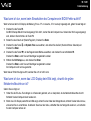 110
110
-
 111
111
-
 112
112
-
 113
113
-
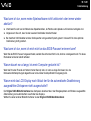 114
114
-
 115
115
-
 116
116
-
 117
117
-
 118
118
-
 119
119
-
 120
120
-
 121
121
-
 122
122
-
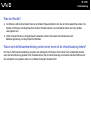 123
123
-
 124
124
-
 125
125
-
 126
126
-
 127
127
-
 128
128
-
 129
129
-
 130
130
-
 131
131
-
 132
132
-
 133
133
-
 134
134
-
 135
135
-
 136
136
-
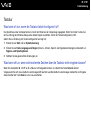 137
137
-
 138
138
-
 139
139
-
 140
140
-
 141
141
-
 142
142
-
 143
143
-
 144
144
-
 145
145
-
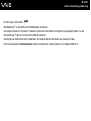 146
146
-
 147
147
Verwandte Artikel
-
Sony VGN-N21ZR Bedienungsanleitung
-
Sony VGN-N11SR Bedienungsanleitung
-
Sony VGN-AR31MR Bedienungsanleitung
-
Sony VGN-C1S Bedienungsanleitung
-
Sony VGN-NR38M Benutzerhandbuch
-
Sony VGN-C2ZR Bedienungsanleitung
-
Sony VGN-NR10E Bedienungsanleitung
-
Sony VGN-NR21Z Bedienungsanleitung
-
Sony VGN-AR11M Bedienungsanleitung
-
Sony VGN-TZ22VN Bedienungsanleitung